Le Surface Book est le premier ordinateur portable construit par Microsoft, et la société vise l'appareil comme « l'ordinateur portable ultime ». Cependant, même si cela pourrait être le meilleur ordinateur portable que vous achèterez jamais, à un moment donné, comme pour tout appareil, vous devrez passer par le processus de récupération pour revenir aux paramètres d'usine par défaut, en raison d'une panne du système. les choses ne fonctionnent pas correctement, ou simplement parce que vous vous apprêtez peut-être à vendre l'appareil.
Grâce à de nombreuses améliorations apportées à Windows 10, vous pouvez réinitialiser votre Surface Book sans perdre vos données et vos applications ou vous pouvez recommencer à zéro en supprimant tout avec la fonction « Réinitialiser ce PC » située dans l'application Paramètres. Toutefois, si votre Surface Book ne parvient pas à démarrer ou si les choses ne fonctionnent pas comme il le devrait, vous devrez peut-être utiliser l'image de récupération pour revenir aux paramètres d'usine par défaut.
Heureusement, Microsoft a maintenant mis à jour sa page d'assistance pour sa gamme d'appareils Surface et les utilisateurs peuvent désormais télécharger l'image de récupération pour n'importe quel appareil Surface, notamment Surface Book, Surface Pro 4, Surface Pro 3, Surface Pro 2, Surface 3, Surface 2, et SurfaceRT.
Le téléchargement de l’image de récupération du Surface Book auprès de Microsoft est simple et gratuit, mais vous devez suivre quelques étapes pour l’obtenir.
Télécharger l’image de récupération du Surface Book
-
Rendez-vous sur la page d'assistance Microsoft, connectez-vous avec votre compte Microsoft et vous devrez enregistrer votre Surface Book si vous ne l'avez pas déjà fait. Si vous avez déjà enregistré votre ordinateur portable, il apparaîtra dans la liste. Sélectionnez-le simplement et cliquez Continuer.
-
Le lien pour télécharger l’image de récupération de votre Surface Book apparaîtra, cliquez sur Télécharger pour obtenir l'image. Il est important de ne pas l'enregistrer directement sur une clé USB, vous devez l'enregistrer sur votre Surface Book ou sur un autre PC.
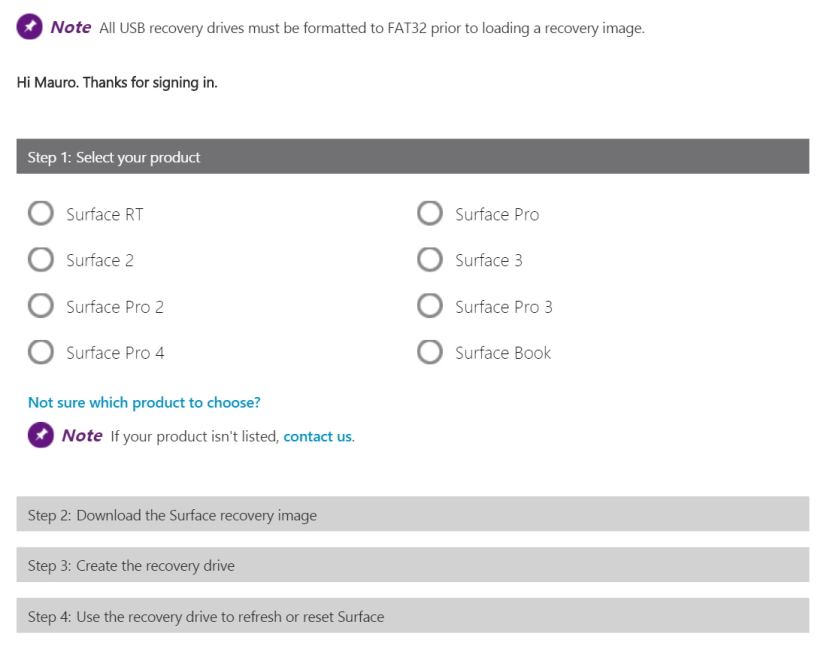
-
Sur « Étape 3 », la page d'assistance fournira toutes les instructions que vous devez suivre pour créer un lecteur de récupération. Le processus consiste à connecter une clé USB, à la formater en FAT32 et à copier tous les fichiers décompressés sur la clé.
Une fois le processus terminé, vous pouvez utiliser le lecteur de récupération avec l'image de récupération pour restaurer votre Surface Book aux paramètres d'usine par défaut ou pour actualiser votre ordinateur portable sans perdre vos fichiers et programmes. Microsoft a documenté le instructions pour récupérer votre Surface à l'aide d'un lecteur de récupération USB (Il convient de souligner qu'à l'heure actuelle, la page d'assistance n'a toujours pas été mise à jour pour refléter le fait que les instructions s'appliquent également au Surface Book).
Parallèlement à l'image de récupération, Microsoft met également à disposition le Pilotes et micrologiciels du Surface Book au cas où vous auriez besoin de les installer manuellement.
Source Microsoft
Pourquoi vous pouvez faire confiance à Winfix.net
L'auteur combine les connaissances d'experts avec des conseils centrés sur l'utilisateur, des recherches et des tests rigoureux pour garantir que vous recevez des guides techniques fiables et faciles à suivre. Passez en revue le processus de publication.

